Word文檔的文本框只顯示一部分文字的方法教程
時間:2023-06-08 11:38:54作者:極光下載站人氣:582
word文檔是很多小伙伴都在使用的一款軟件,在其中我們可以插入文本框后自由編輯和設置文本效果。如果我們發現插入文本框后,在其中輸入文字會出現顯示不全的效果,小伙伴們知道具體該如何進行操作嗎,其實操作方法是非常簡單的。我們只需要進行幾個非常簡單的操作步驟就可以了。小編這里Wie小伙伴們介紹兩種操作方法,小伙伴們可以打開自己的Word文檔后,跟著下面的圖文步驟一起動手操作起來,看看最終的文本框效果。接下來,小編就來和小伙伴們分享具體的操作步驟了,有需要或者是有興趣了解的小伙伴們快來和小編一起往下看看吧!
操作步驟
第一步:點擊打開我人都文檔進入編輯界面,插入一個文本框;
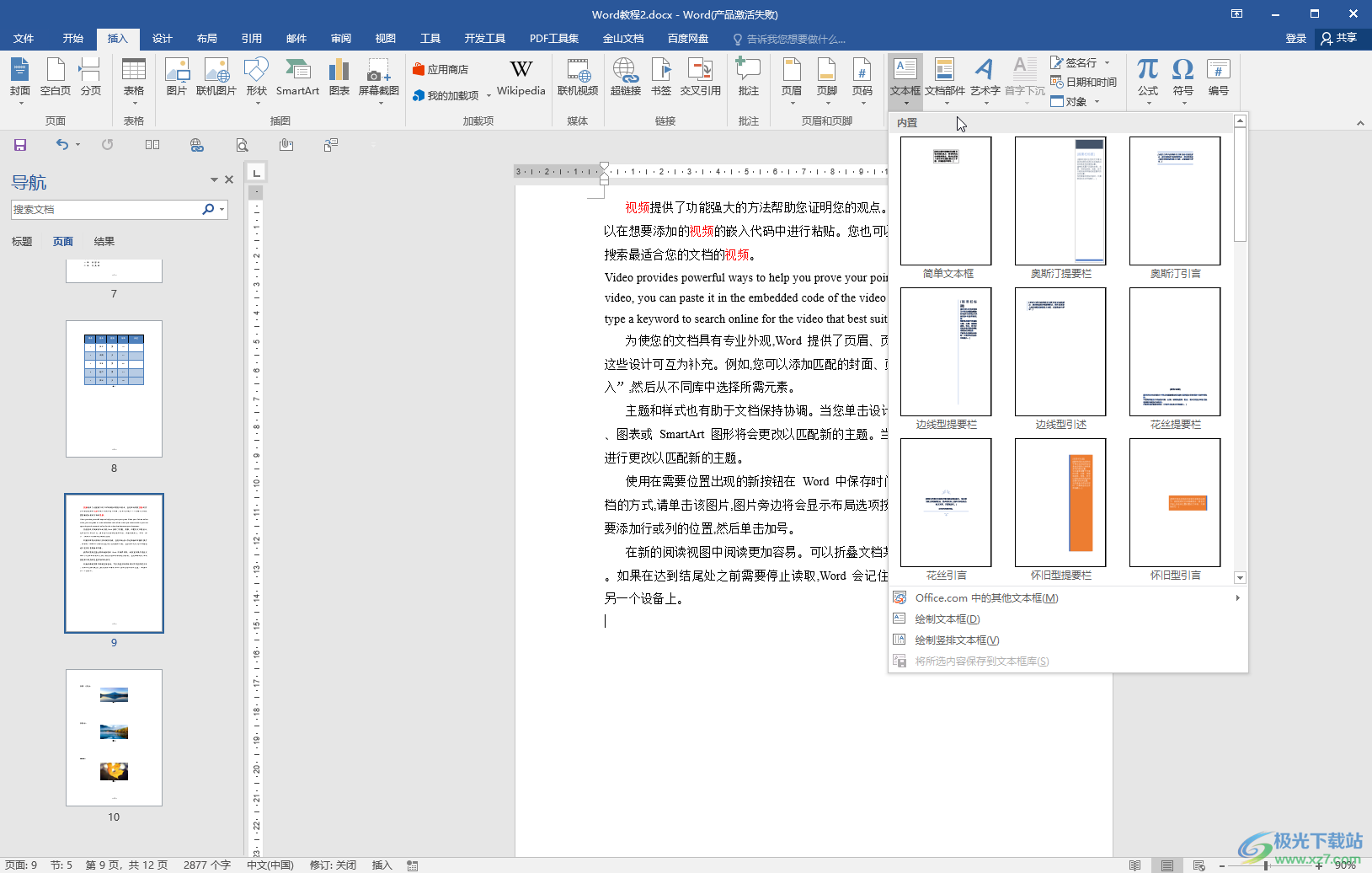
第二步:在其中輸入文字發現文字顯示不全;
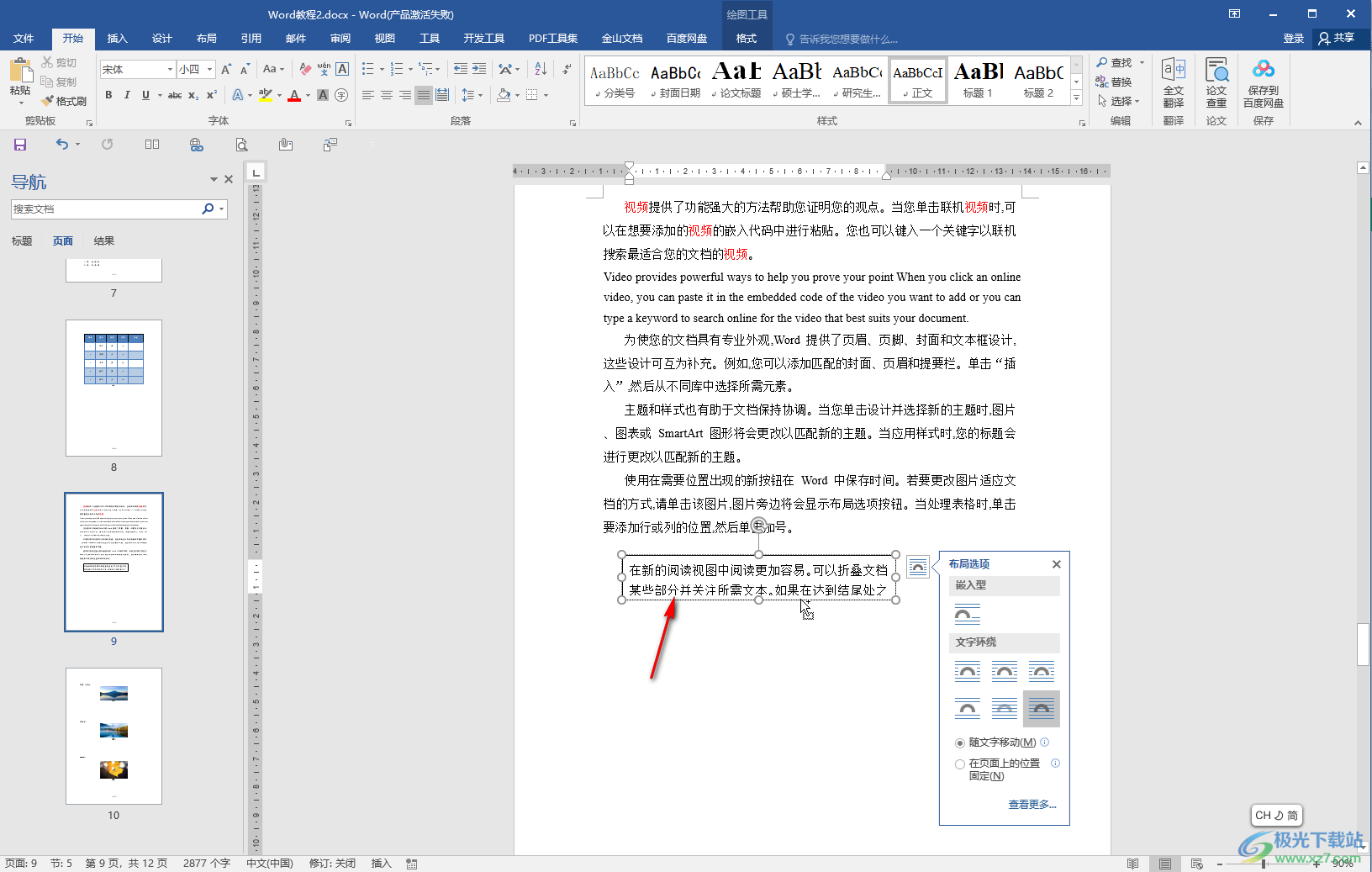
第三步:方法1.將鼠標懸停到文本框的錨點上,適當拖動調大文本框,就可以全部顯示了;
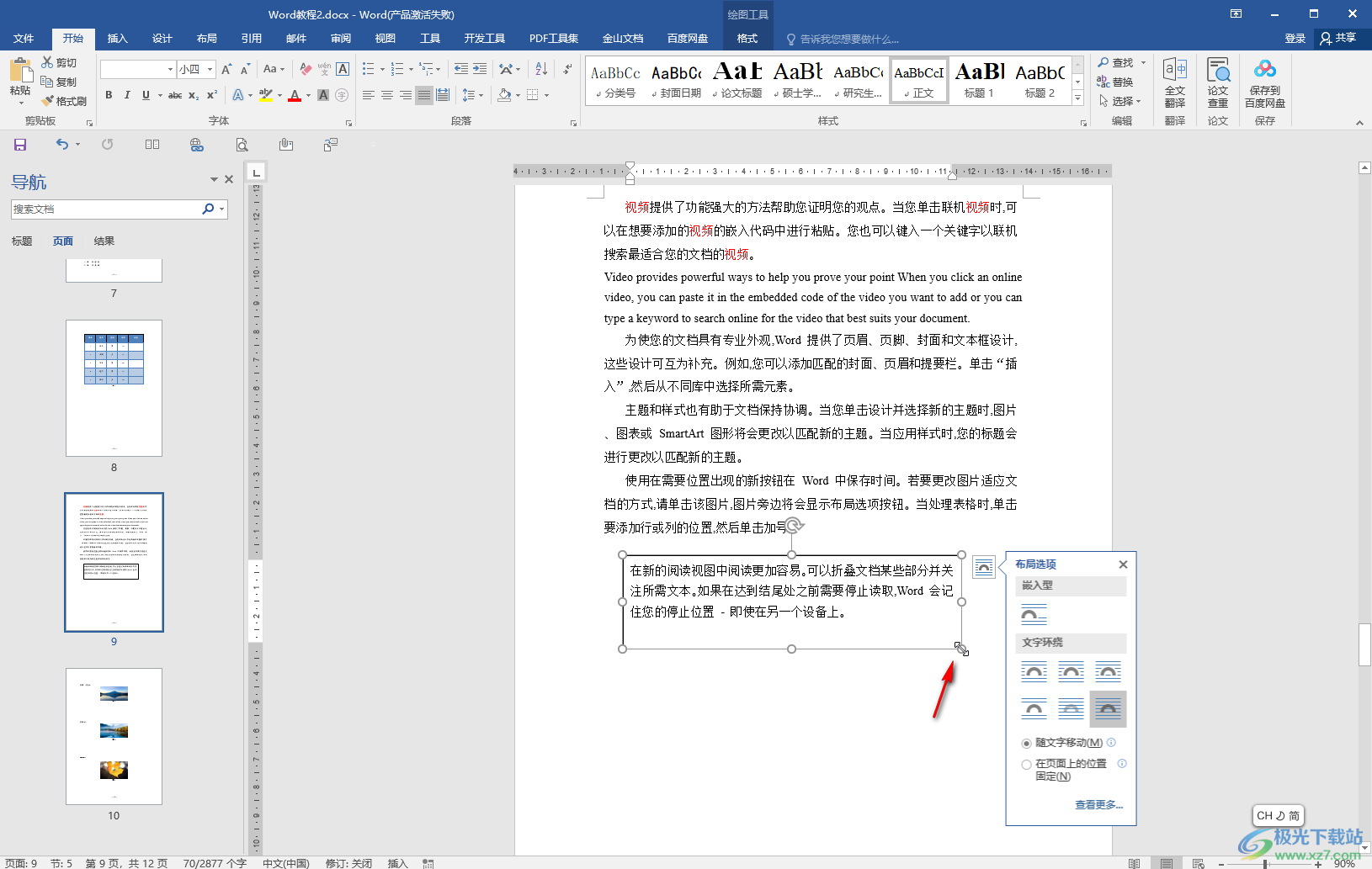
第四步:方法2.右鍵點擊文本框后點擊“設置形狀”格式打開側邊欄;
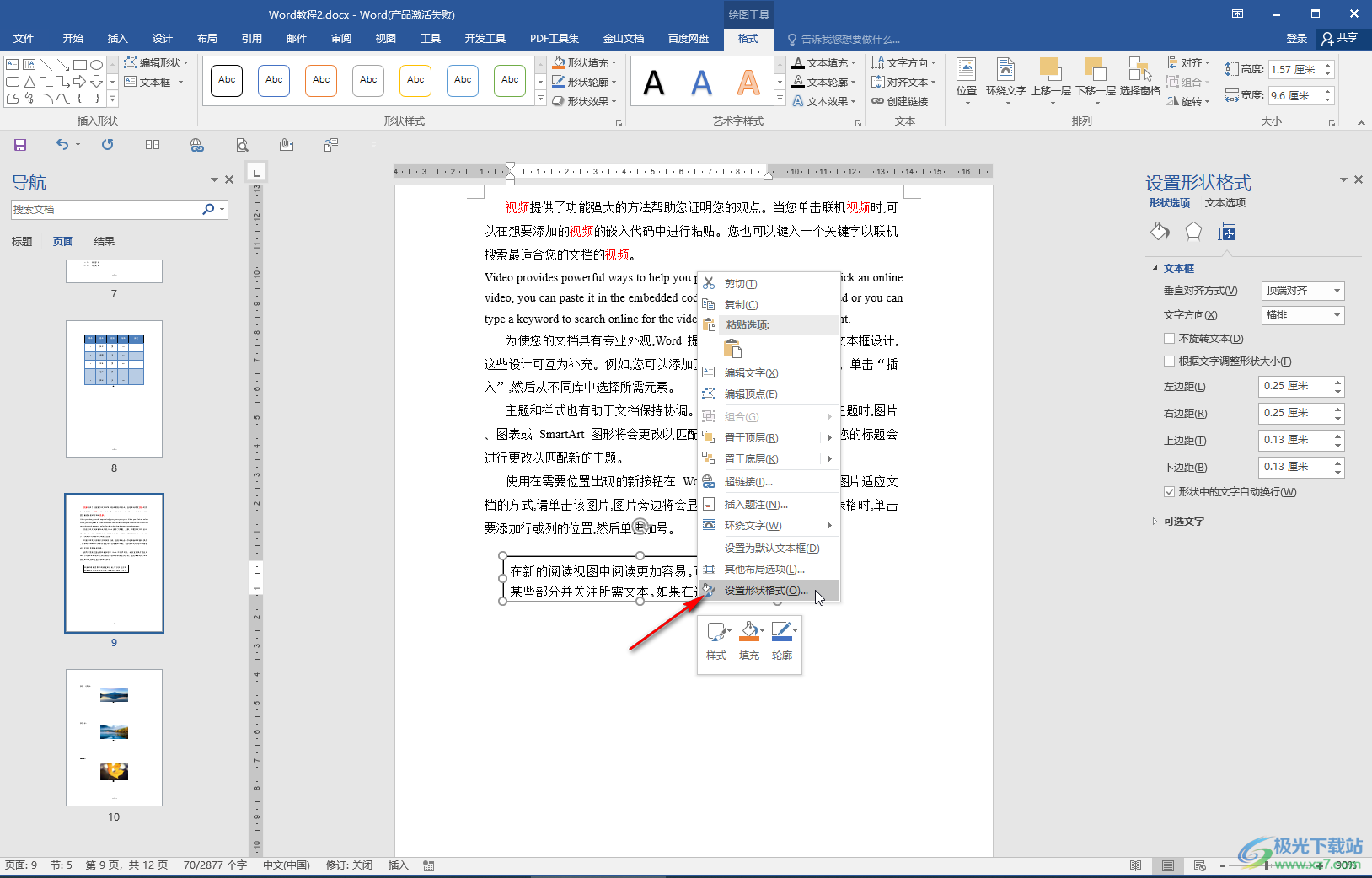
第五步:在側邊欄中點擊切換到“形狀選項”欄,點擊展開“文本框”后,勾選“根據文字調整形狀大小”就可以了。
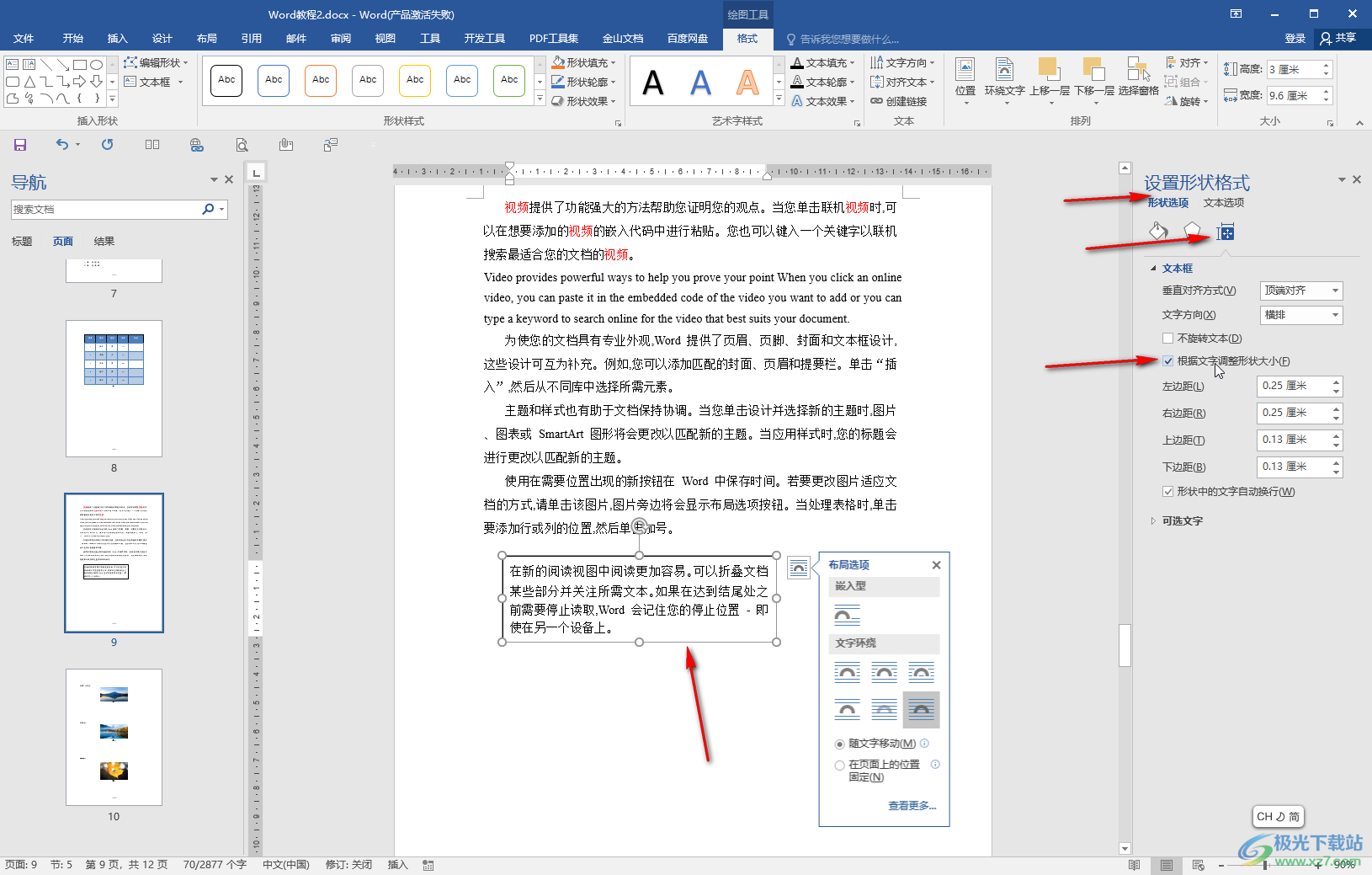
以上就是Word文檔中解決文本框內文字顯示不全的方法教程的全部內容了。上面的兩種解放方法操作起來都是非常簡單的,小伙伴們可以打開自己的軟件后分別動手操作一下,看看不同的方法操作起來有什么不同之處。

大小:60.68 MB版本:1.1.2.0環境:WinAll, WinXP, Win7
- 進入下載
相關推薦
相關下載
熱門閱覽
- 1百度網盤分享密碼暴力破解方法,怎么破解百度網盤加密鏈接
- 2keyshot6破解安裝步驟-keyshot6破解安裝教程
- 3apktool手機版使用教程-apktool使用方法
- 4mac版steam怎么設置中文 steam mac版設置中文教程
- 5抖音推薦怎么設置頁面?抖音推薦界面重新設置教程
- 6電腦怎么開啟VT 如何開啟VT的詳細教程!
- 7掌上英雄聯盟怎么注銷賬號?掌上英雄聯盟怎么退出登錄
- 8rar文件怎么打開?如何打開rar格式文件
- 9掌上wegame怎么查別人戰績?掌上wegame怎么看別人英雄聯盟戰績
- 10qq郵箱格式怎么寫?qq郵箱格式是什么樣的以及注冊英文郵箱的方法
- 11怎么安裝會聲會影x7?會聲會影x7安裝教程
- 12Word文檔中輕松實現兩行對齊?word文檔兩行文字怎么對齊?
網友評論